
Zahajování a příjem telefonních hovorů ve FaceTimu na Macu
Chcete‑li zahájit nebo přijmout telefonický hovor, nemusíte sahat po iPhonu – můžete použít Mac. Když vám někdo volá, na Macu se zobrazí oznámení a vy můžete hovor přijmout – a během hovoru můžete dokonce používat funkci RTT (Real-Time Text), pokud ji váš operátor podporuje. Informace najdete v tématu Požadavky na telefonické hovory FaceTime.
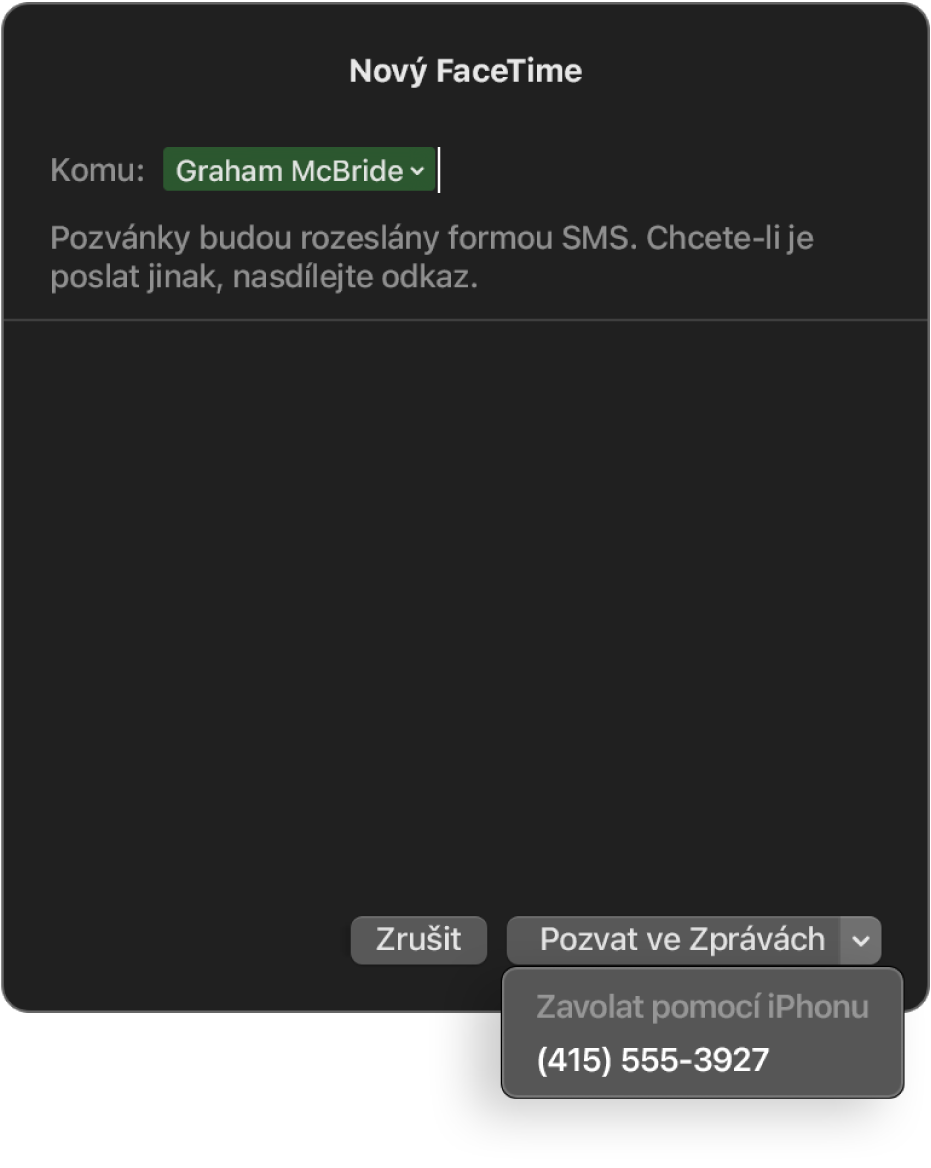
Poznámka: Hovory uskutečňované a přijímané na Macu využívají minuty volání v mobilní síti, takže mohou být zpoplatněny.
Telefonování z aplikací na Macu
V aplikaci FaceTime
 na Macu se přihlaste a zkontrolujte, zda je FaceTime zapnutý.
na Macu se přihlaste a zkontrolujte, zda je FaceTime zapnutý.Nastavte svůj iPhone i Mac pro telefonní hovory, pokud jste to ještě neudělali.
V závislosti na aplikaci macOS, kterou chcete použít pro svůj telefonní hovor, proveďte některou z následujících akcí:
FaceTime: Klikněte na volbu Nový FaceTime, ve vyskakovacím okně zadejte telefonní číslo, stiskněte Return a po kliknutí na
 vyberte telefonní číslo, na které se má volat.
vyberte telefonní číslo, na které se má volat.Máte‑li v aplikaci Kontakty uloženou vizitku volané osoby, stačí jednoduše zadat její jméno nebo ji vybrat z nabídky Návrhy.
Jestliže jste zapnuli RTT telefonní hovory, můžete zahájit RTT hovor.
Poznámka: Osobu můžete k hovoru pozvat také zasláním SMS zprávy.
Kontakty: Vyberte kontakt, přesuňte ukazatel na telefonní číslo a klikněte na tlačítko Telefon
 .
.Jestliže jste zapnuli RTT telefonní hovory, můžete zahájit RTT hovor.
Safari: Na webové stránce klikněte na telefonní číslo a potom klikněte na Zavolat.
Mail: Umístěte ukazatel na telefonní číslo v e-mailu, klikněte na místní nabídku
 a vyberte způsob, jakým chcete hovor uskutečnit.
a vyberte způsob, jakým chcete hovor uskutečnit.Mapy: Klikněte na bod zájmu a potom na tlačítko Zavolat
 .
.Spotlight: Zadejte jméno osoby nebo název místa do pole hledání Spotlight a pak klikněte na některý návrh hledání, který chcete zobrazit ve Spotlightu. Přesuňte ukazatel na telefonní číslo a klikněte na tlačítko Telefon
 .
.Kalendář: Otevřete událost a v podrobnostech o události vyhledejte modře podtržené telefonní číslo. Klikněte na toto číslo a potom na tlačítko Zavolat. Pokud je videohovor FaceTime přidaný do události kalendáře, můžete také kliknout na volbu Připojit se.
Připomínky: Otevřete seznam připomínek, klikněte na modře podtržené telefonní číslo a potom na tlačítko Zavolat.
Najít: Otevřete seznam Lidé a vyberte požadované jméno. Klikněte na tlačítko Informace
 , potom na volbu Kontakt a nakonec na tlačítko Zavolat
, potom na volbu Kontakt a nakonec na tlačítko Zavolat  .
.
Poznámka: Pokud vám omezení dovoluje hovory pouze s některými osobami, zobrazí se vedle osob, kterým nemůžete volat, ikona přesýpacích hodin 
Příjem telefonních hovorů na Macu
Když se na Macu v pravém horním rohu obrazovky objeví oznámení, proveďte v něm některou z následujících akcí:
Příjem příchozího volání: Klikněte na Přijmout.
Jestliže si volající osoba pro hovor zapnula funkci RTT a vy chcete odpovídat stejným způsobem, klikněte na RTT.
Odmítnutí hovoru: Klikněte na možnost Odmítnout.
Tip: Když volá někdo, od koho nechcete volání přijímat, můžete volajícího zablokovat.
Odmítnutí hovoru a zaslání zprávy ve službě iMessage: Klikněte na
 vedle pole Odmítnout, vyberte volbu Odpovědět zprávou, napište zprávu a klikněte na Odeslat. Vy i volající musíte být přihlášeni ke službě iMessage.
vedle pole Odmítnout, vyberte volbu Odpovědět zprávou, napište zprávu a klikněte na Odeslat. Vy i volající musíte být přihlášeni ke službě iMessage.Odmítnutí hovoru a vytvoření připomínky, že máte později zavolat zpět: Klikněte na
 u tlačítka Odmítnout a vyberte, za jak dlouho chcete připomínku obdržet. Po uplynutí této doby obdržíte oznámení – kliknutím na ně zobrazíte připomínku a dalším kliknutím na odkaz v připomínce zahájíte hovor.
u tlačítka Odmítnout a vyberte, za jak dlouho chcete připomínku obdržet. Po uplynutí této doby obdržíte oznámení – kliknutím na ně zobrazíte připomínku a dalším kliknutím na odkaz v připomínce zahájíte hovor.
Pokud je váš Mac vybaven Touch Barem, můžete jej použít k přijetí či odmítnutí hovoru, k odmítnutí hovoru a zaslání zprávy nebo k odmítnutí hovoru a nastavení připomínky.
Nemůžete přijmout hovor od osoby, na kterou se vztahují omezení komunikace nastavená pomocí funkce Čas u obrazovky. Zobrazí se však jako zmeškaný hovor v okně FaceTimu nebo v Oznamovacím centru.
Ukončení telefonních hovorů na Macu
Pokud chcete ukončit telefonní hovor, klikněte na tlačítko Ukončit
 (nebo použijte Touch Bar).
(nebo použijte Touch Bar).